آموزش بکاپ گیری در سیپنل
به نام خدا
با سلام خدمت همه ی شما عزیزان
در این قسمت از سری آموزش های آینوهاست به آموزش بکاپ گیری در کنترل پنل سیپنل می پردازیم .
ابتدا به این موضوع می پردازیم که بکاپ گیری چیست.
بکاپ گیری چیست ؟
بکاپ گیری درواقع جمع اوری و دانلود یک نسخه از اطلاعات و فایل های درون هاست شما میباشد. این کار جهت اطمینان انجام میشود که اگر زمانی بنا به هر دلیلی اطلاعات هاست شما از بین رفت، شما یک نسخه پشتیبان از اطلاعات خود در یک جای امن در اختیار داشته باشید و نگرانی نداشته باشید.
پیشنهاد میکنیم به صورت دوره ای و منظم همواره بکاپ گیری از فضای هاست خود را انجام داده و هر چند وقت یکبار آخرین نسخه ی بکاپ را دانلود کرده و در فضایی امن نگه داری کنید
بکاپ گیری در سیپنل چگونه است ؟
بکاپ گیری در سیپنل به چهار روش قابل انجام است :
1. بکاپ گیری از دایرکتوری
در این نوع بکاپ گیری شما فقط از اطلاعات فایل های خود که در پوشه ی اصلی هاست (Home Directory) خود میباشد یک نسخه پشتیبان تهیه می کنید.
در این نسخه از بکاپ تمامی پوشه ها و فایل های سایت شما موجود می باشد.
2. بکاپ گیری از دیتابیس
در این نوع از بکاپ گیری شما فقط از اطلاعات و جداول خود در دیتابیس یک نسخه پشتیبان تهیه و دانلود میکنید و در این نسخه از بکاپ، پوشه ها و فایل های شما وجود ندارند و صرفا پایگاه داده ی شما بکاپ گیری می شود.
3. بکاپ گیری از ایمیل ها
در این نوع از بکاپ گیری شما فقط از ایمیل ها و اطلاعات درون سرویس دهنده ی ایمیل خود یک نسخه پشتیبان تهیه و دانلود میکنید.
در این نسخه از بکاپ فایل ها و پوشه ها، و همچنین پایگاه داده وجود ندارد.
4. فول بکاپ
در این نسخه از بکاپ شما از دایرکتوری اصلی، دیتابیس و ایمیل های خود یک نسخه پشتیبان تهیه و دانلود میکنید.
تمامی محتوای هاست شما در این نسخه از بکاپ وجود دارد و با بازگردانی این نسخه از بکاپ، کل وبسایت شما بازگردانی می شود.
نحوه بکاپ گیری در سیپنل
1- ابتدا وارد کنترل پنل خود شده و روی بخش Backup Wizard کلیک کنید.
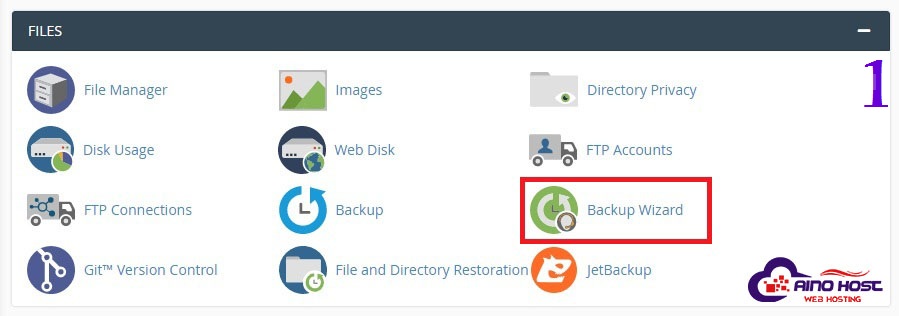
2- در پنجره ی نمایش داده شده دو گزینه ی Restore و Backup میباشد. گزینه ی Backup را طبق تصویر انتخاب کنید.
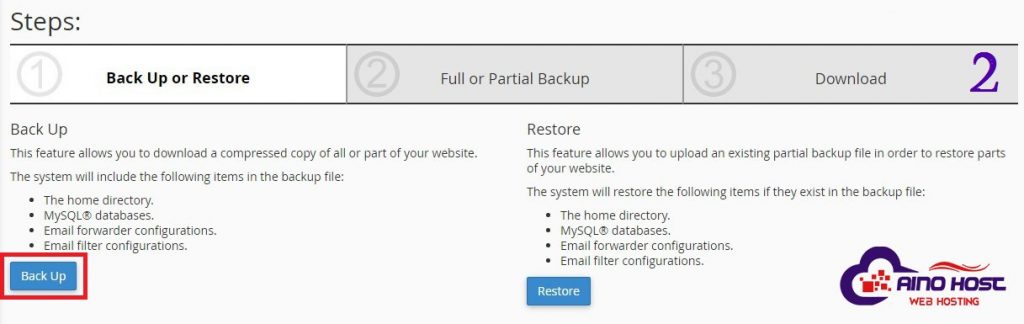
3- سپس گزینه ی Full Backup را انتخاب کنید.

4- در پنجره ی باز شده در قسمت منو محل تهیه بکاپ را انتخاب کنید.(پوشه ای که میخواهید بکاپ پس از تهیه در آنجا قرار بگیرد، که ما در این آموزش پوشه ی اصلی هاست خود را انتخاب کرده ایم) و در نهایت گزینه ی Generate Backup را انتخاب کنید.

5-در فیلد Email Address ادرس ایمیل خود را وارد کنید تا هنگامی که عملیات بکاپ گیری به پایان رسید به شما اطلاع داده شود. سپس گزینه ی Generate Backup را انتخاب کنید
6- در این پیغام گفته شده که پس از انجام عملیات بکاپ گیری به شما از طریق ایمیل اطلاع رسانی خواهد شد. گزینه ی Go Back را انتخاب کنید

7- پس از انجام عملیات بکاپ گیری شما نسخه ی پشتیبان خود را در پوشه ای که در مرحله ی چهارم انتخاب کرده اید میتوانید به صورت یک فایل زیپ شده مشاهده کنید. آماده ی دانلود میباشد.
امیدواریم که این قسمت از سری آموزش های آینوهاست مورد استفاده ی شما عزیزان قرار گرفته باشد.
تیم آینوهاست | AinOhost Team.
🟣 آینوهاست، همیشه با شماست ! 🟣
